아이폰 케이스를 바꿔주는 것 뿐만 아니라 아이폰 배경화면을 바꿔주는것만으로도 아이폰을 꾸민 기분이 나기도 하죠~
아이폰 배경화면은 계절,자신의 기분,가족,좋아하는 연예인이나 동물사진이 될수도 있겠죠?
다만 내 폰으로 찍은 사진이 아니고 다른 카메라로 찍었거나 인터넷에서 구한사진이라면 사이즈가 맞지 않아
아이폰 배경화면으로 설정했을때 필요한 부분이 잘린다거나, 사이즈가 작아 여백이 남는다던가해서 마음에 안들수 있습니다.
이때 자신의 아이폰에 맞게 사이즈를 조절한다면 깔끔하게 원하는대로 설정할 수 있어요.
오늘은 이미지를 알맞게 조절해서 내 아이폰 배경화면에 딱 맞게 설정하는 방법에 대해 알아보겠습니다.
크게 3가지 방법으로 나눠볼 수 있는데요~
시작전 아이폰 배경화면 사이즈부터 알아보겠습니다.
아이폰6,아이폰6S,아이폰7,아이폰8
750x1334
아이폰6 플러스,아이폰6S 플러스,아이폰7 플러스,아이폰8 플러스
1080x1920
아이폰X,아이폰XS
1125x2436
아이폰11
828x1792

1.사이즈에 맞는 이미지 구하기
구글이나 네이버에서 이미지를 검색할때 위 사이즈를 참고해서 검색을 합니다.
예를 들어, 내가 쓰고 있는 아이폰이 아이폰X다 하면 "1125X2436 배경화면" 또는 "1125X2436 wallpaper"등으로 검색하면
적합한 이미지를 찾을 수 있습니다. 사이즈와 배경화면 사이에 찾는 사진의 주제를 넣어주면 더욱 더 빨리 찾을 수 있습니다.
2.가지고 있는 이미지를 편집 프로그램을 통해 사이즈 변경하기
"알씨" 또는 "포토샵" 프로그램을 이용해서 사이즈 변경하는 방법이 있습니다.
알씨나 포토샵(7일후 결제필요) 모두 무료 다운로드 가능하며 위 사이즈표를 참고하여
원하는 사이즈로 바꿔줄 수 있습니다.
2-1. 알씨로 변경하는 방법

사이즈를 바꾸고 싶은 이미지 클릭 > 마우스 오른쪽 버튼 > 위 이미지 빨간박스 부분 클릭

이미지 크기 변경하기 클릭

해상도 조절하기에서 원하는 사이즈로 변경하시면 됩니다.
비율에 맞게 자동 조절 되기때문에 특별히 원하는 사이즈가 있으신분들은 "크기에 비례" 부분에 체크를 풀어주시면 됩니다.
2-2. 포토샵으로 변경하기
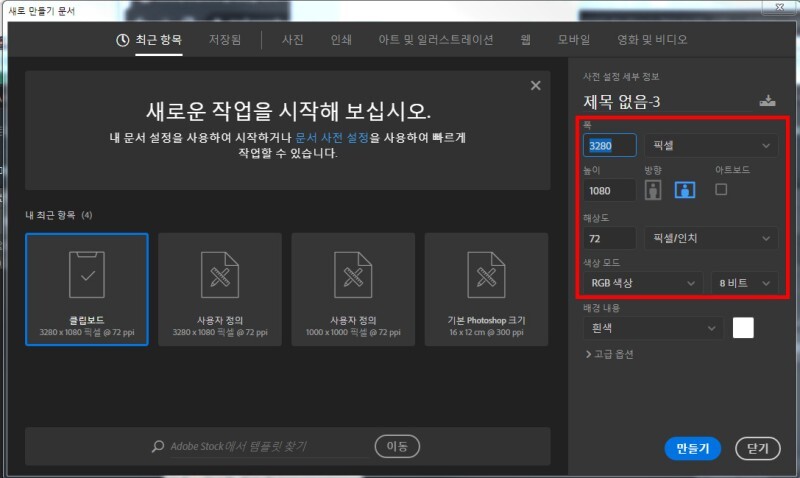
새창을 원하는 사이즈로 열어준 후 (ctrl+n) 만들기 클릭 > 그 후 이미지를 불러와 앉히는 방법이 있고,
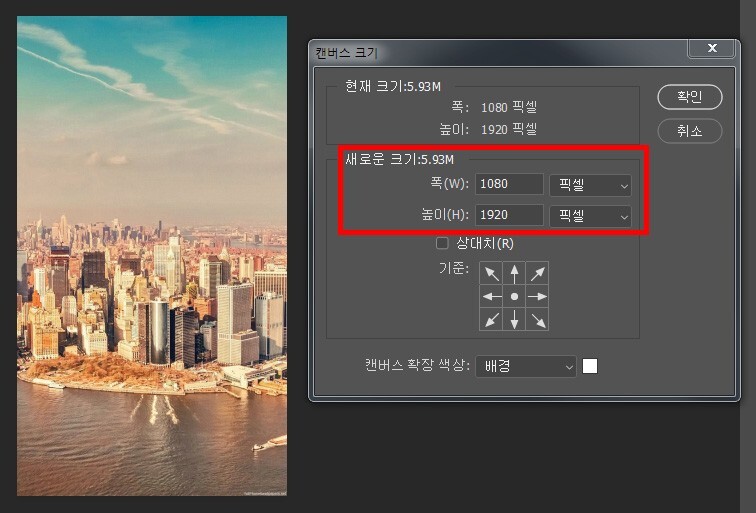
이미지를 불러온 후 이미지 자체 사이즈를 조절하는 방법(ctrl+alt+c)이 있습니다.
3.Optimizer 어플 활용하기
다 귀찮다 폰안에서 모든걸 해결하고 싶다 하시는 분들은 이 방법을 쓰시면 되겠습니다.

저는 이사진을 원본크기로 설정하고 배경색도 넣으려고 합니다.

앱스토에서 "Optimizer"를 검색 후 설치해줍니다.


앱 실행후 맨 왼쪽 꽃그림을 눌러서 사이즈 조절하고 싶은 이미지를 골라줍니다.
사진자체를 배경으로 하고 싶으면 "Background" 선택하시면 되고
저처럼 색 배경위에 이미지를 올리고 싶으면 "Foreground"를 선택해주세요.


그다음 두번째 버튼을 눌러 배경색을 지정해주고 화면 클릭 후
손가락으로 이미지를 조절하면 크기가 작아지거나 더 커집니다.
원하는 사이즈로 조절 후 저장하면 완료입니다!

아이폰 배경화면 만들기 어렵지 않습니다.
본인이 찍은 사진을 활용해 다양하게 꾸며볼 수 있으니 내용 참고해서 진행해보세요.
'일상 > 꿀팁' 카테고리의 다른 글
| 만 65세이상 노인 요금 작은 팁(12100원할인) (0) | 2021.09.14 |
|---|---|
| 현직 한글(HWP)편집자가 알려주는 팁 #1 _ 한글문서 작성시 주의할점 (0) | 2021.09.10 |
| 9.1~9.14 지마켓 옥션 한가위 빅세일 (0) | 2021.09.01 |
| 우주패스all, 우주패스mini 간단정리 (0) | 2021.09.01 |
| 고속도로 대신 타기 좋은 국도들.jpg (0) | 2021.08.21 |